
Owen Little
0
3529
603
 Il est difficile d'optimiser LogMeIn en ce qui concerne les logiciels de bureau à distance. Une fois installé, ce programme vous permet de vous connecter à distance à un autre ordinateur, quelle que soit la configuration du routeur de l'ordinateur auquel vous vous connectez..
Il est difficile d'optimiser LogMeIn en ce qui concerne les logiciels de bureau à distance. Une fois installé, ce programme vous permet de vous connecter à distance à un autre ordinateur, quelle que soit la configuration du routeur de l'ordinateur auquel vous vous connectez..
Si vous avez accès à un navigateur Web, vous pouvez accéder à tous les ordinateurs que vous avez configurés à l'aide du service. L'ensemble du processus est possible avec ou sans plug-in de navigateur, mais c'est beaucoup plus rapide si vous en avez un. Aibek a examiné le programme en 2006 LogMeIn - Accédez à votre PC à distance LogMeIn - Accédez à votre PC à distance et depuis lors, il n'a fait que s'améliorer.
J'adore ce logiciel et je l'utilise un peu pour le travail. Cependant, j'ai un problème: mon netbook fonctionne sous Jolicloud Jolicloud: le système d'exploitation à télécharger pour le netbook que vous recherchiez Jolicloud: le système d'exploitation à télécharger pour le netbook que vous recherchiez, ce qui signifie que je ne peux pas installer le logiciel officiel. LogMeIn plugin pour mon navigateur. En tant que tel, mes connexions distantes sont incroyablement lentes.
Ou du moins ils l'ont été, jusqu'à ce que je trouve LogMeIn pour Linux.
Oui, il existe un plugin de navigateur expérimental pour LogMeIn. LogMeIn lui-même vous conseille de ne pas utiliser ce plug-in dans un environnement de production, mais cela vaut toujours la peine de le vérifier. De plus, si vous avez absolument besoin d’un client Linux LogMeIn, cela fonctionnera à la va-vite..
Installation
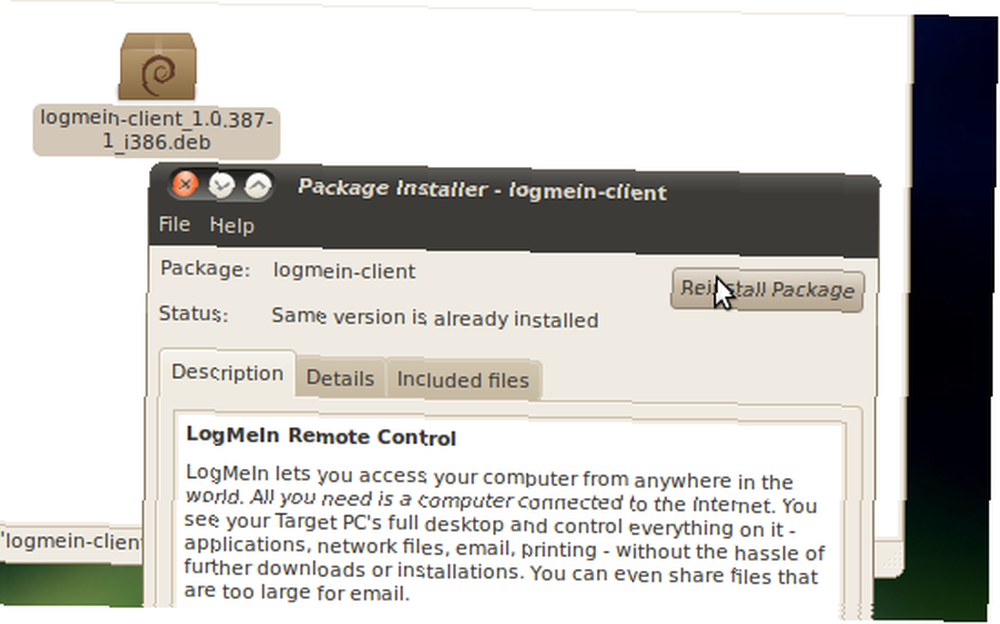
Vous ne trouverez pas le plug-in LogMeIn Linux dans le référentiel de votre distribution; c'est trop nouveau pour être là. Vous pouvez toutefois trouver un téléchargement chez LogMeIn. “laboratoires” page. Les téléchargements incluent un package DEB (qui propose LogMeIn pour Ubuntu, Jolicloud et toutes les autres distributions basées sur Ubuntu), un package RPM (qui fonctionnera avec les systèmes SUSE et Red-Hat, y compris Fedora), et un package TAR.GZ pour ces derniers. qui préfèrent installer manuellement de telles choses.
Sur la plupart des distributions conviviales, y compris Ubuntu, Fedora et Jolicloud, l’installation est aussi simple que de télécharger le package, de double-cliquer dessus et de suivre les instructions à l’écran. Redémarrez votre navigateur et vous êtes prêt à utiliser LogMeIn.
Si vous utilisez une distribution dans laquelle l'installation est plus compliquée que celle-ci, vous êtes sans doute assez intelligent pour le résoudre vous-même. Tout ce que vous avez à faire est d’extraire le fichier dans TAR.GZ dans le dossier dans lequel les plug-ins de votre navigateur sont stockés: “~ / .mozilla / plugins /“.
Le plugin ne fonctionne qu'avec les navigateurs compatibles avec les plugins Mozilla, tels que Firefox..
Utiliser le plugin
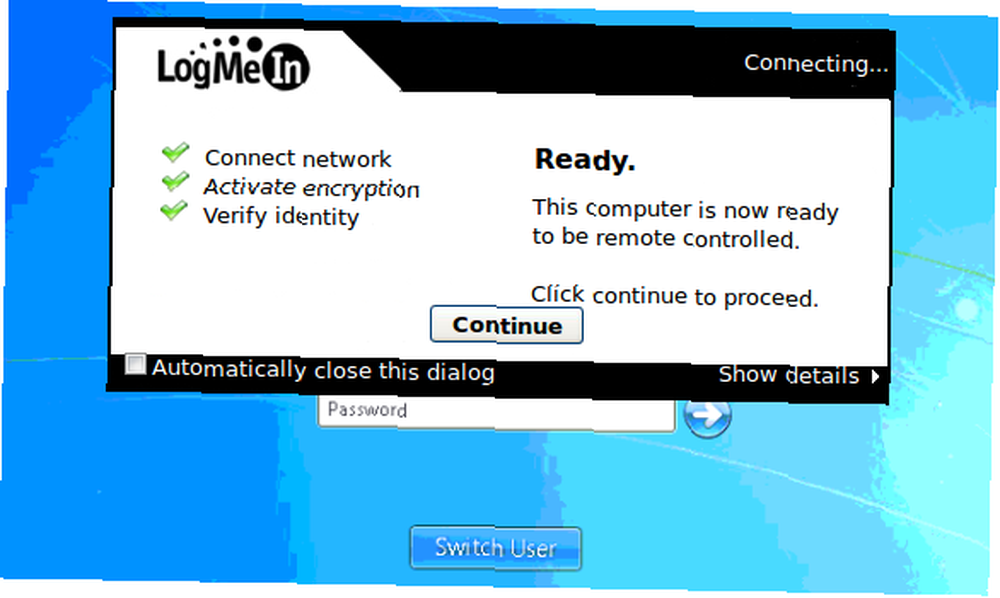
C'est LogMeIn comme il se doit. Rendez-vous sur LogMeIn.com sur votre machine Linux et connectez-vous comme vous le faites habituellement. Comme d'habitude, vous pourrez vous connecter à tous les ordinateurs sur lesquels vous avez configuré LogMeIn. Cependant, lorsque vous vous connectez à eux, vous remarquerez immédiatement la différence de vitesse..
Vous remarquerez également l'ensemble des outils LogMeIn, dont la plupart sont trop lents à utiliser dans la version Flash de LogMeIn que vous obtenez sans plug-in de navigateur..

Pré-release
Notez que, comme indiqué précédemment, ce plugin est en pré-version en ce moment. LogMeIn ne garantit pas que cela fonctionnera et je vous conseillerais de ne pas l'utiliser dans des situations où le succès est absolument crucial..
Vous devez également noter qu’à l’heure actuelle, vous ne pouvez pas vous connecter à des machines Linux. vous ne pouvez vous connecter aux machines Windows et Mac qu'à partir de votre ordinateur Linux. Ceux qui souhaitent se connecter à leur machine Linux doivent encore recourir à une combinaison de DynDNS, VNC et / ou SSH. J'ai récemment écrit sur l'utilisation de DynDNS Connectez-vous à vos ordinateurs domestiques de n'importe où avec DynDNS Connectez-vous à vos ordinateurs domestiques de n'importe où avec DynDNS pour accéder à votre ordinateur de n'importe où, et j'ai expliqué comment vous connecter à votre ordinateur à l'aide de VNC.
Conclusion
Ce plugin me passionne, car il augmente considérablement la vitesse de connexion à LogMeIn à partir de mon netbook Linux. J'espère que LogMeIn continuera à développer ce plug-in, car il aiderait beaucoup de gens Linux férus de technologie qui souhaitent aider leurs amis Windows et Mac..
Pourquoi n'essayez-vous pas le plugin et ensuite laissez-nous savoir ce que vous pensez?











